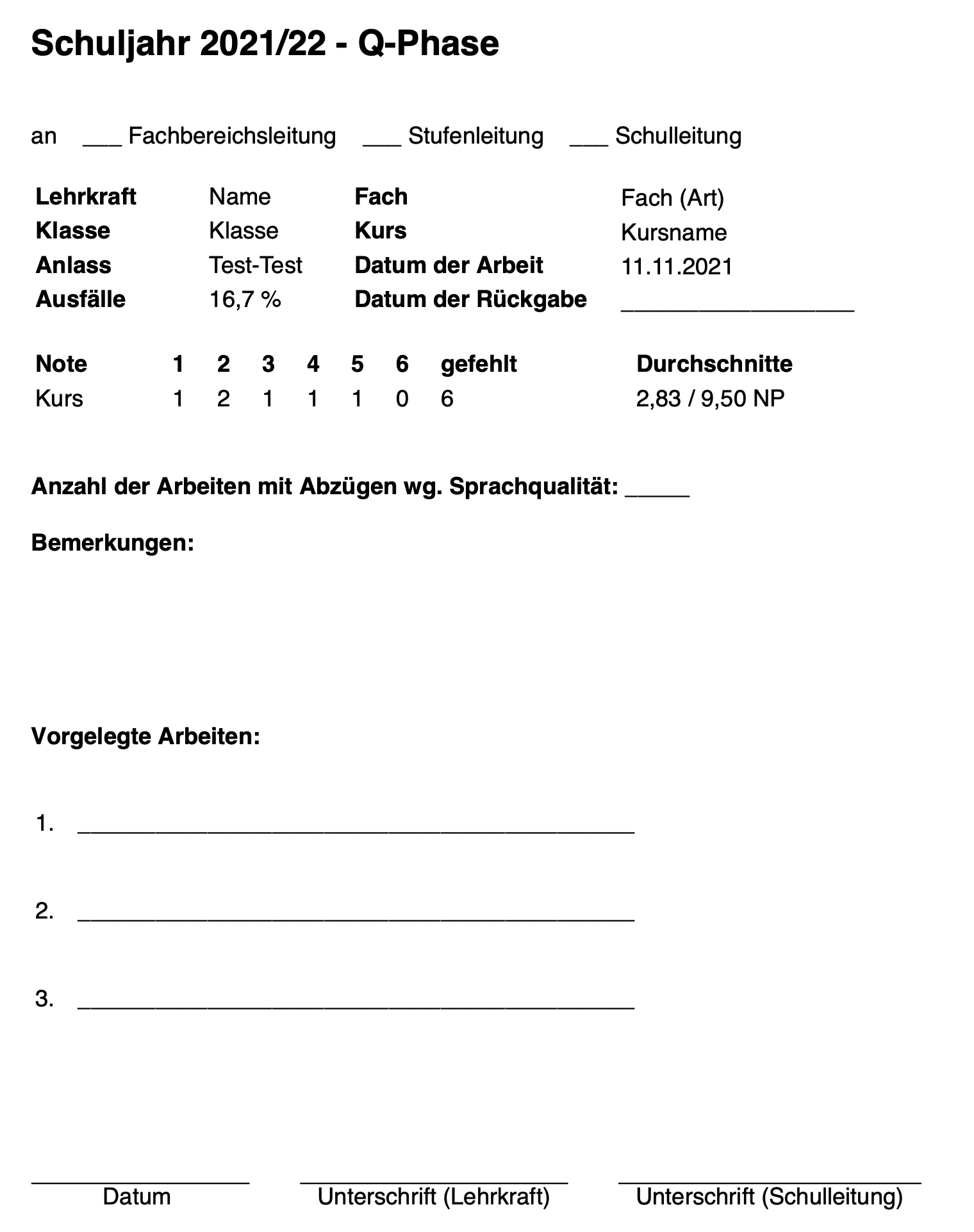Noten, Zeugnisnoten und weitere Bewertungen
In BOLLE haben Sie die Möglichkeit die Leistungsdaten Ihrer Schüler:innen zu verwalten. Über diesen Bereich werden auch die Zeugnisnoten eingegeben. Die letztgenannte Eingabe ist für die erfolgreiche Zeugniserstellung zwingend erforderlich.
Zur Notenverwaltung gelangen Sie über die Kursbuchübersicht. Diese finden Sie über die Auswahl eines Kurses unter Meine Kurse oder immer mit einem Klick auf das Kursbuchsymbol (Buch mit Lesezeichen). In der Kursbuchübersicht sehen Sie rechts den Bereich Aktionen und finden dort auch den Bereich Noten.
Inhalt
1. Allgemeines
2.1. Noteneintragung
2.2. Import von Notenlisten
2.3. Unterschriften abhaken
3. Speichern
4. Sicherheitskopie
5. Zeugnisse
5.1. Mathematische Besonderheiten vs Pädagogische Nachvollziehbarkeit
6. Details
7. Niveaustufen (ER/GR)
8. Hausaufgaben, Materialien und Stundenbewertungen
9. Oberstufe
10. Zwischenbewertungen
11. Notenspiegel
1. Allgemeines
Sie können in BOLLE Ihre Einzelnoten verwalten. Farblich wird hierbei zwischen dem allgemeinen Teil (grün), schriftlichen Teil (rot) und Zeugnisnoten (gelb) unterschieden. Der gelbe Teil ist entscheidend, wenn es um die Erstellung von Zeugnissen geht.
In der Mittelstufe können Sie selbst entscheiden, ob Sie die Noten als Notenpunkte oder Ziffernoten verwalten möchten. BOLLE rechnet die Werte für Sie entsprechend um. Wenn Sie Ziffernoten bevorzugen, haken Sie Anzeige als Ziffernote an.
Bitte beachten Sie an ISS, dass diese Funktion für leistungsdifferenzierte Kurse (ER/GR-Niveau) nicht zur Verfügung steht. Hier können Sie nur Notenpunkte eingeben, die dann entsprechend des Umrechnungsschlüssels in Ziffernoten des jeweiligen Niveaus umgerechnet werden.
In der Oberstufe können grundsätzlich nur Eingaben in Notenpunkten vorgenommen werden.
Im oberen Bereich weiter rechts können Sie weitere Einstellungen zur Ansicht verändern, sodass die Darstellung für Sie übersichtlicher wird (Stundenbewertungen, eigene Noten, Zeugnisnoten, Zwischenbewertungen anzeigen)
Wenn Sie einem Schulkind keine Note erteilen und dies optisch festhalten möchten, können Sie ein kleines "x" eingeben. Das Feld wird dann ausgegraut. Auf die Noten- und Zeugnisberechnung hat dies keine Auswirkungen, Sie sehen so jedoch schneller, ob Sie ggf. zu späterer Zeit hier noch eine Entscheidung treffen möchten.
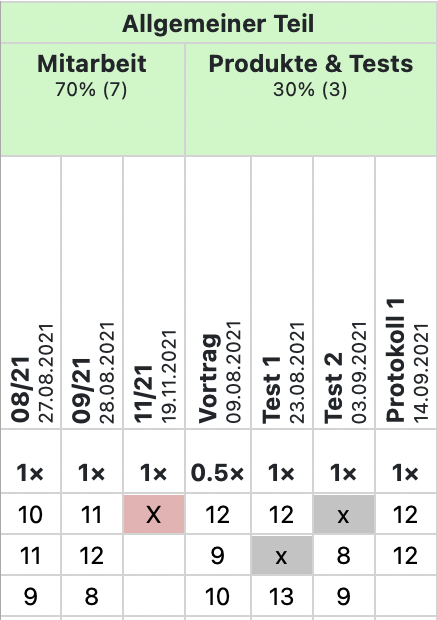
Ein großes "X" kann nicht gespeichert werden; das wird Ihnen mit dem roten Hintergrund angezeigt (s. Abb.).
Im Zeugnisbereich (gelb) können Sie das "x" nicht verwenden. Wenn Sie keine Entscheidung treffen können, lassen Sie das Feld im gelben Zeugnisbereich weiterhin frei.
In Grund- und Leistungskurse sehen Sie bereits die richtige Gewichtung der Oberkategorien. Diese sind unveränderlich und werden richtig gesetzt.
Grundkurse: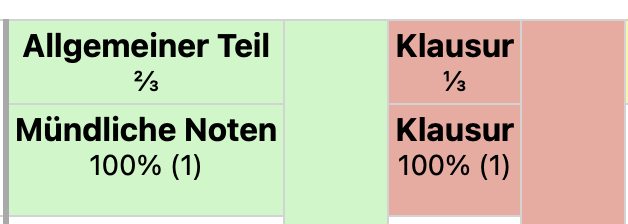
Leistungskurse: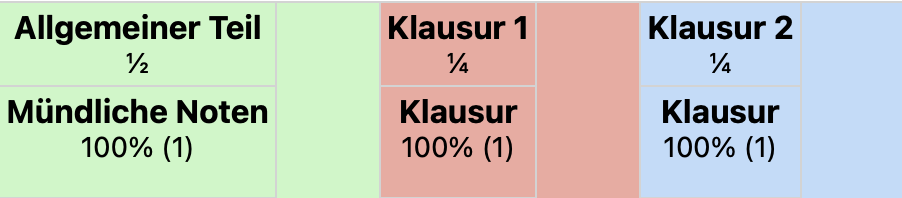
Die Besonderheiten für Kurse im vierten Semester werden ebenfalls beachtet.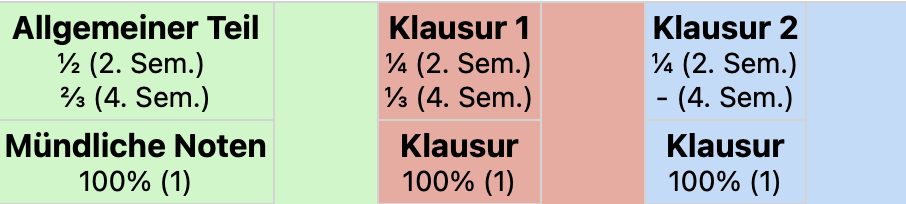
Wenn Schüler:innen in Grundkursen eines vierten Semesters keine Klausur schreiben, wird diese Note einfach freigelassen. Ist keine Note bei "Klausur" eingetragen, zählt der Allgemeine Teil zu 100%. Wird eine "Klausurnote" erteilt, greift die gleiche Gewichtung wie in den anderen Semestern. Diese Einstellung ist schulkindgenau.
Sie wollen auch in einem Organisationskurs eine Notenverwaltung aktivieren? Hier erfahren Sie, wie das geht.
Es gibt keine weiteren Übergeordneten Notenkategorien außer "Allgemeiner Teil" (AT) und "Schriftlicher Teil" (ST), bzw. in der Oberstufe ggf. "Klausur 1" und "Klausur 2". Wenn Sie jetzt z.B. an einem Gymnasium unterrichten, findet dort statt des MSAs eine mediengestützte Projektarbeit (mPA) statt. Die Leistung dort soll (bei einigen Schüler:innen des Kurses) in die Gesamtnote eingehen. Wenn man nun also eine höher gewichtete Note für eine "Präsentationsleistung" geben möchten, und die z.B. 20% der Gesamtnote ausmachen soll, müssen Sie das in der Notenverwaltung selbstständig abbilden.
Wie könnte man das machen? Ein Beispiel:
Sowohl beim AT als auch beim ST trägt man eine Notenkategorie ein, die jeweils 20% zählt. In beiden Notenkategorien trägt man die gleiche Note ein.
Schüler:innen, die keine mPA in dem Fach ablegen, erhalten in den Kategorien auch keine Note. Die Kategorie wird dann auch nicht berücksichtigt; die anderen Kategorien erhalten automatisch eine entsprechende Aufwertung.
Sortierung der Schüler:innen in der Notenliste ändern:
Sie können die Sortierung der Schüler:innen in der Notenliste ändern, indem Sie auf den Spaltenname "Name", "Vorname" oder "Klasse" klicken. Es erscheint ein nach unten zeigender Pfeil in dem Spaltentitel, der die Sortierung vorgibt. Die Sortierung erfolgt immer nur von A > Z bzw. 0 > 9.
Die Sortierung wird beim Neuladen der Notenseite immer wieder auf "Name" gesetzt. Die Sortierungspräferenz kann also nicht gespeichert werden.
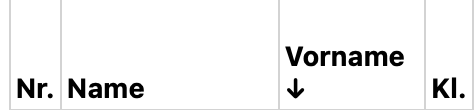
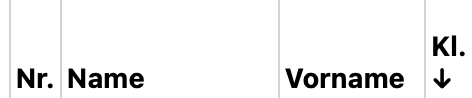
2.1. Noteneintragung
Die Kategorien allgemeiner Teil und schriftlich sind von BOLLE vorgegeben. Innerhalb dieser Oberkategorien können Sie aber beliebig viele Unterkategorien erstellen. Klicken Sie hierfür auf Neue Kategorie. Innerhalb aller Ober- und Unterkategorien können Sie die Gewichtung beliebig verändern. Dafür klicken Sie auf Gewichtung ändern. Mit den Pfeilen können Sie die angezeigte Reihenfolge festlegen.
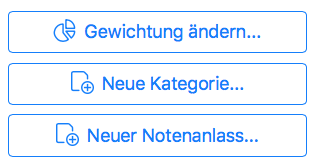
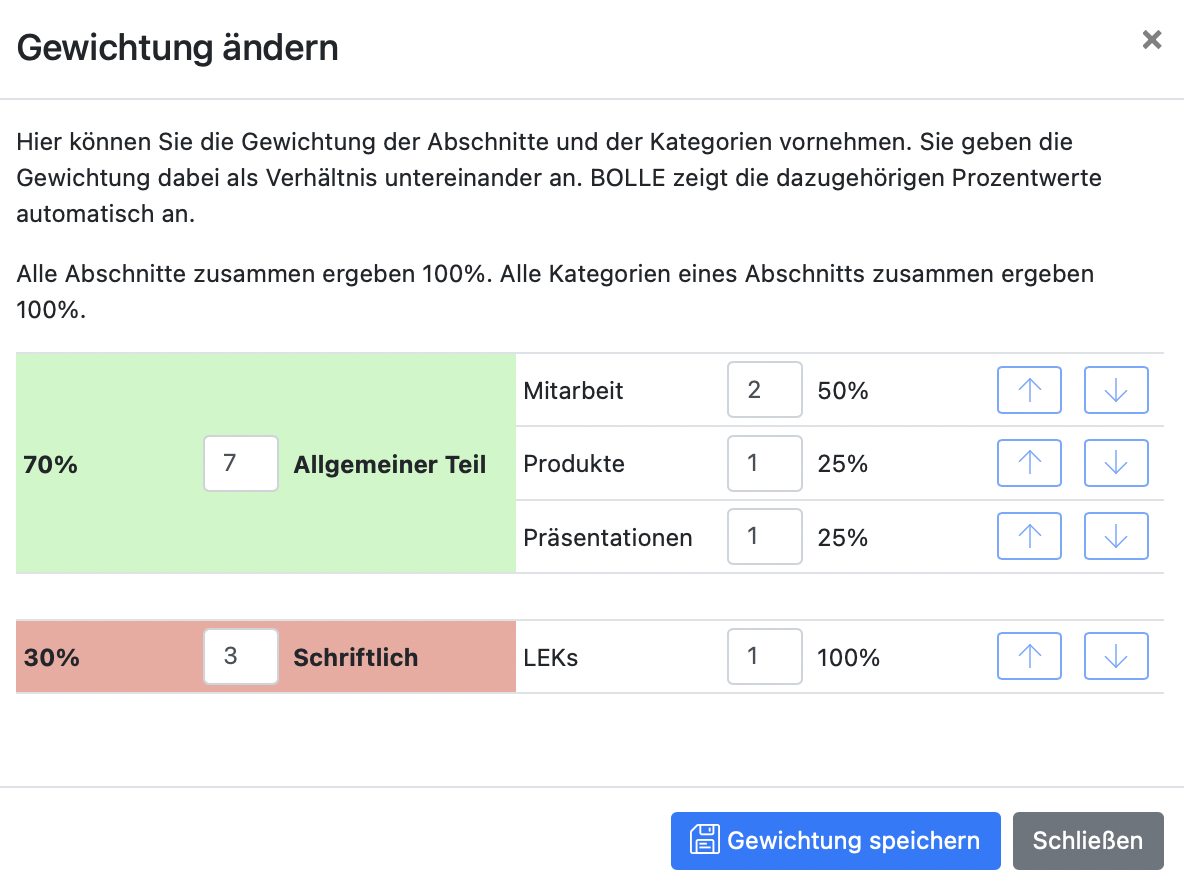
Neue Einzelnoten erfassen Sie, indem Sie auf Neuer Notenanlass klicken. Sie können hier entscheiden, welcher Unterkategorie der Notenanlass zugeordnet werden soll, an welchem Datum Sie diesen Notenanlass erfasst haben und müssen angeben, ob die Note dem ersten oder zweiten Halbjahr zugeordnet werden soll. Anschließend benennen Sie den Notenanlass und können zwischen einer sechsstufigen Gewichtung der Einzelnote entscheiden: 0,25 | 0,5 | 1 | 2 | 3 | 4
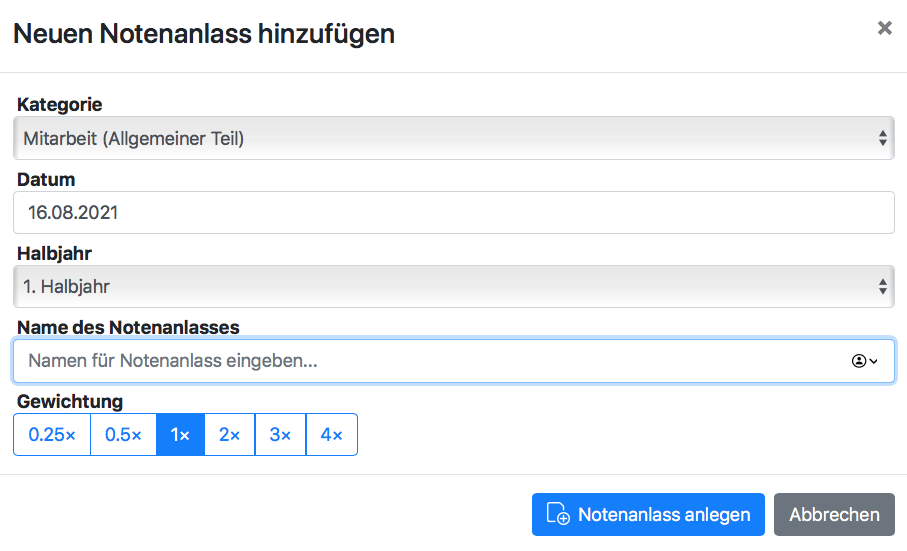
Wenn Sie Noten mithilfe der Tastatur eingeben, nutzen Sie die Tabulator-Taste, um innerhalb eines Notenanlasses von einer Zeile zur nächsten zu springen, also zwischen den Schüler:innen zu wechseln. 
An einigen Schulen werden die Noten in der Mittelstufe nach diesem Prinzip vergeben. Schriftlich (30%), Mündlich (60%), Sonstiges (10%).
Sie können das auch über BOLLE abbilden, in dem Sie folgende Einstellungen vor sich nehmen:
Schriftlich: 30%
Allgemeiner Teil (AT): 70%
Innerhalb vom AT soll die Kategorie "Sonstiges" einen Teil zählen, und die Kategorie "Mündlich" sechs Teile (oder auch 10:60). BOLLE rechnet mit Verhältnissen, also können Sie beliebige Zahlen die im Verhältnis 1:6 stehen eintragen.
Im Endeffekt wird dann das Schriftliche 30%, Sonstiges 10% (d.h. ein Siebtel von 70%) und das Mündliche 60% (6 Siebtel von 70%) zählen.
Wenn Sie Dinge ohne Bewertung speichern möchten, richten Sie eine neue Kategorie ein und ändern dann die Gewichtung auf 0. Für Listen eignet sich aber auch die Funktion Freitexttabellen. Hier finden Sie dazu eine Erklärung.
Tipp: Sie können verschiedene Ansichten in der Notentabelle ein- und ausblenden. Klicken Sie dafür auf das Zahnradsymbol.
So können Sie z.B. auch Kategoriedurchschnitte anzeigen. Hierbei werden Ihnen Durchschnittsnoten für alle Notenkategorien angezeigt.
Außerdem erhalten Sie über das Zahnradsymbol Zugriff auf die Vorlagen für Notenstrukturen. 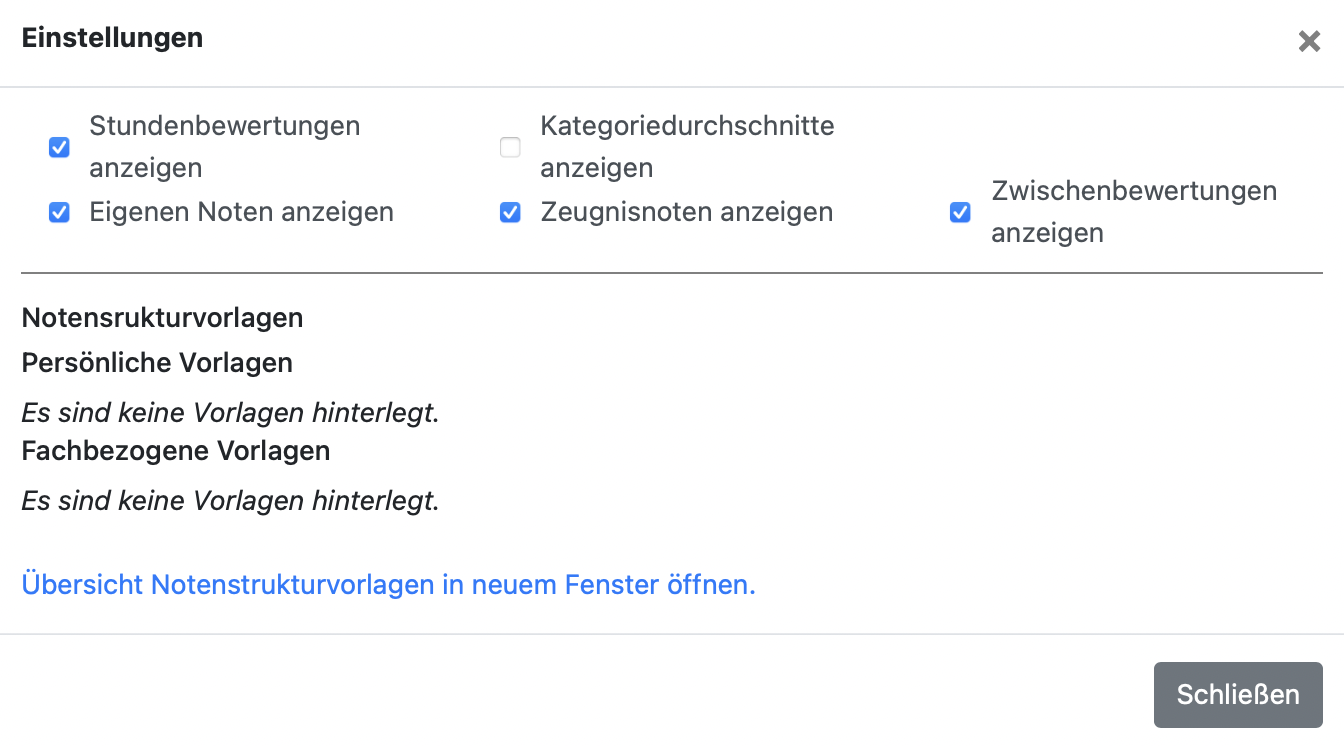
Unter einem normalen Notenanlass kann in leistungsdifferenzierten Fächern (i.d.R. nur in der Mittelstufe an einer ISS) ein Häkchen gesetzt werden: “Niveaus zeigen”. Dies ermöglicht, dass Leistungen in beiden Niveaustufen festgehalten werden können und so z.B. Schüler:innen in binnendifferenzierten Kursen die Möglichkeit wahrnehmen können, Leistungsüberprüfungen auf dem einen oder anderen Niveau durchführen zu können. 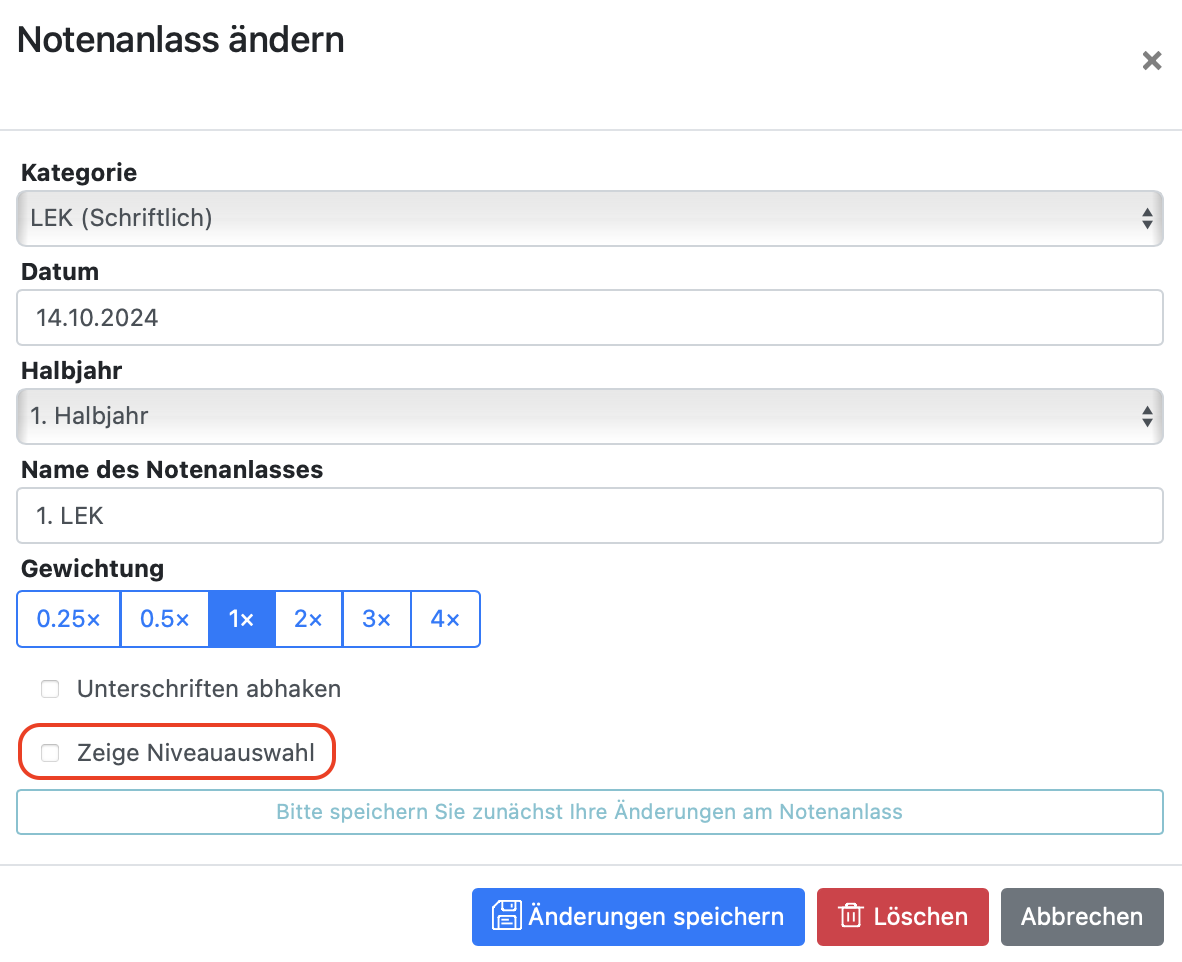
Dann wird für die ganze Spalte eine Auswahl angezeigt.
Wenn man auf das Niveau-Feld klickt (hier z.b: "GR 1"), ändert sich das Niveau.![]()
Wenn Noten eingetragen werden und diese Ansicht nicht aktiviert ist, ist der Regelzustand immer, das das Notenniveau dem Niveau entspricht, das dem Schulkind zugeordnet wurde.
Wichtig: Außer der Anzeige hat das Ganze keinerlei Einfluss auf andere Bereiche. Es ist als Hilfsmittel für die unterrichtende Lehrkraft gedacht.
2.2. Import von Notenlisten
Sie können in BOLLE Notentabellen per copy & paste importieren. Klicken Sie dafür auf einen Notenanlass. Im folgenden Menü sehen Sie weiter unten "Notentabelle per Copy & Paste importieren". Klicken Sie darauf.
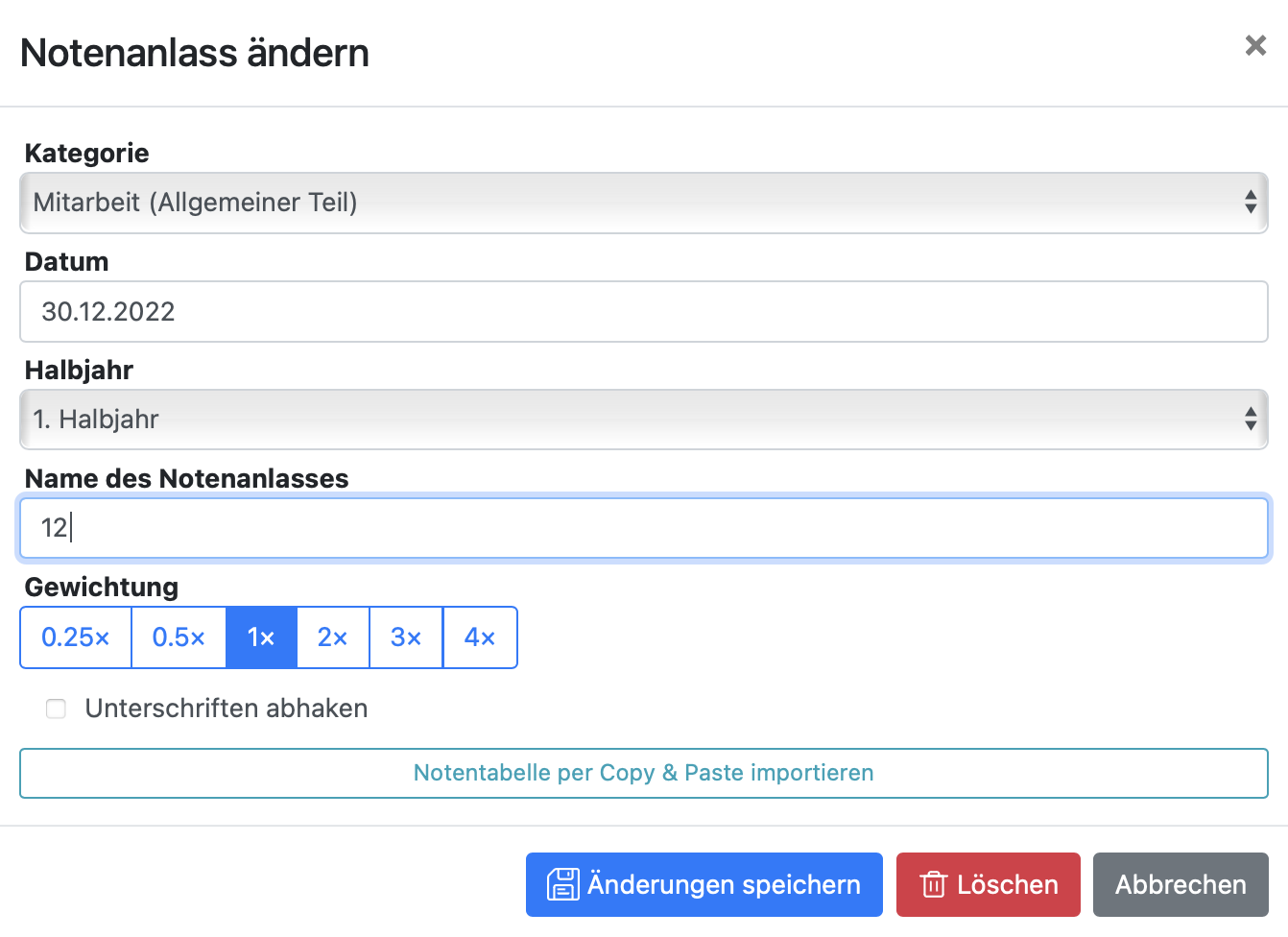
Es öffnet sich dieses Menü:
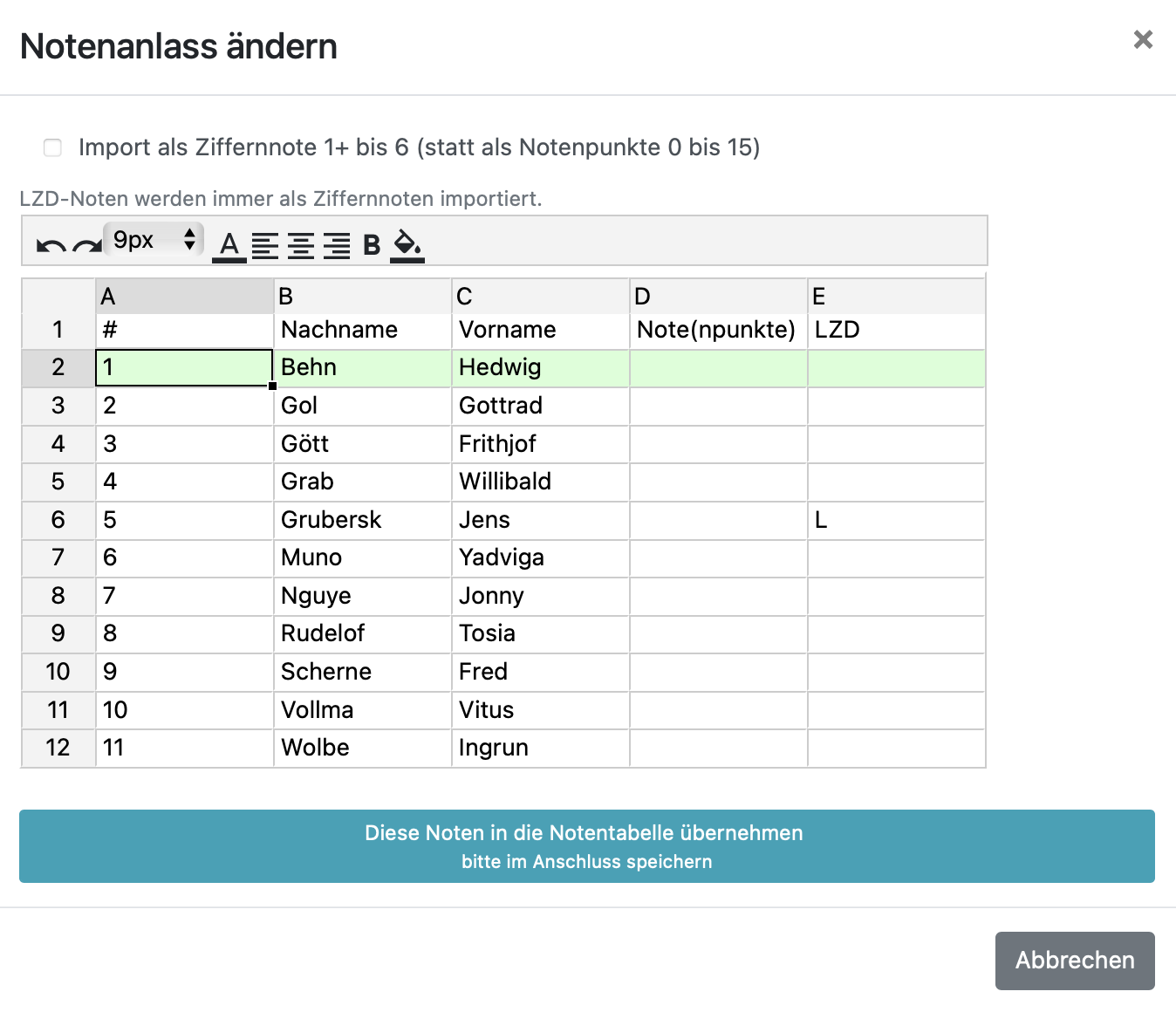
Sie können diese Tabellenansicht auch komplett kopieren und in Excel einfügen.
Wenn Sie Ihre Noten nun in einer Exceltabelle führen und die Reihenfolge der Schüler:innen dieser Liste mit der Reihenfolge in BOLLE übereinstimmt, können Sie die Noten aus der Exceltabelle nun hier in die Spalte "Note(npunkte)" kopieren.
Sie könnten die Noten als Notenpunkte oder als Ziffernnote einfügen. Die Noten werden ggf. entsprechend anders dargestellt.
LZD-Noten werden immer als Ziffernnoten importiert.
Wenn Sie ungültige Noten eingeben, wird das mitgeteilt: 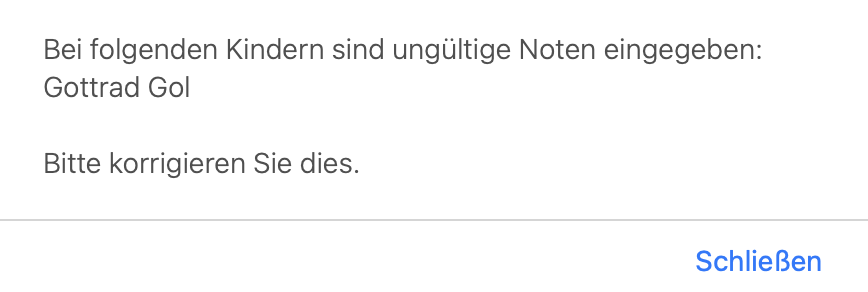
Wenn Sie die Noten eingegeben haben, klicken Sie auf "Diese Noten in die Notentabelle übernehmen".
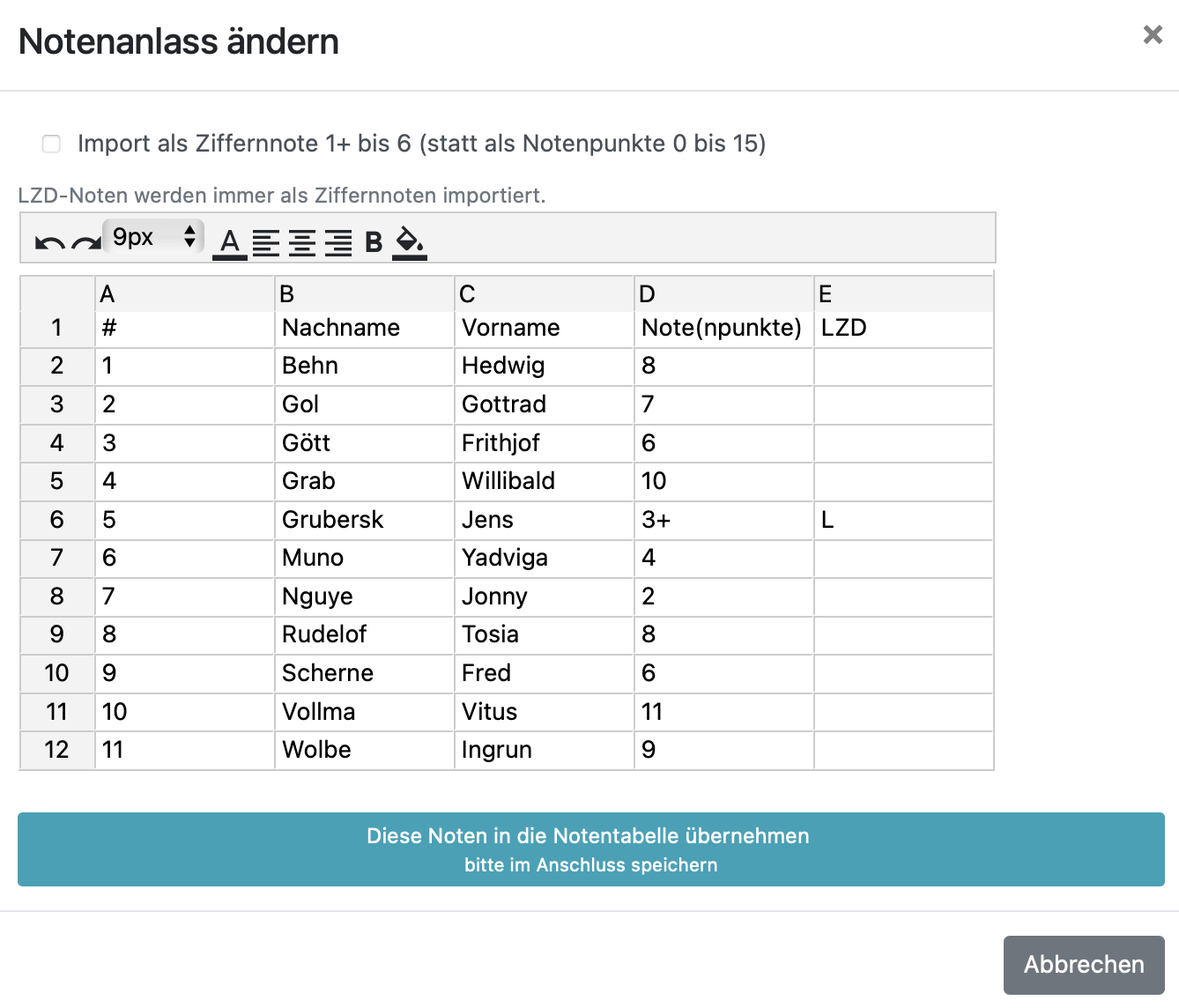
Achtung: Ihre Noten müssen im nächsten Fenster noch ordentlich gespeichert werden. Überprüfen Sie die Noten unbedingt auf Richtigkeit und klicken nach erfolgter Prüfung auf speichern.
Diese Funktion geht nur bei einzelnen Notenanlässen. Mehrere Notenanlässe gleichzeitig oder die Zeugnisnoten können so nicht gefüllt werden.
Praxistipp:
Wenn Sie mit dem Berliner Klausurgutachten arbeiten, erhalten Sie am Ende eine Übersicht mit allen Noten: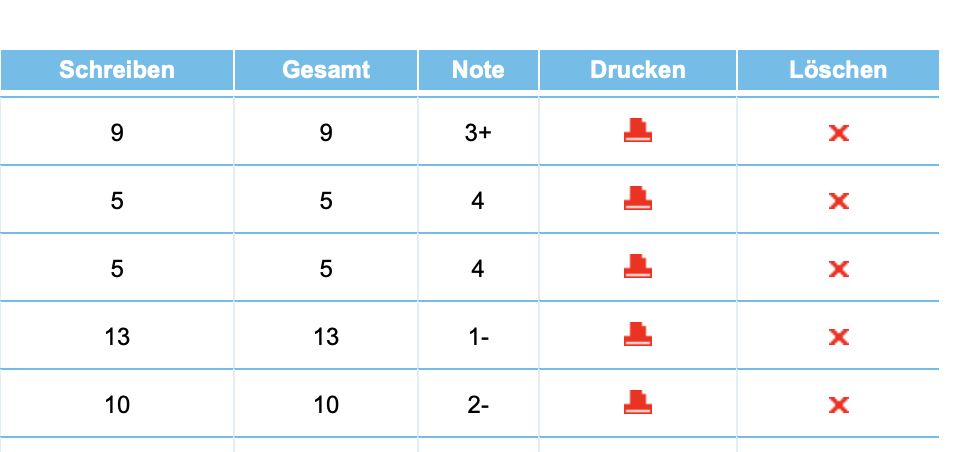
Sie können nun die gesamte Tabelle mit Ihrer Maus markieren und kopieren (cmd + c oder strg + c):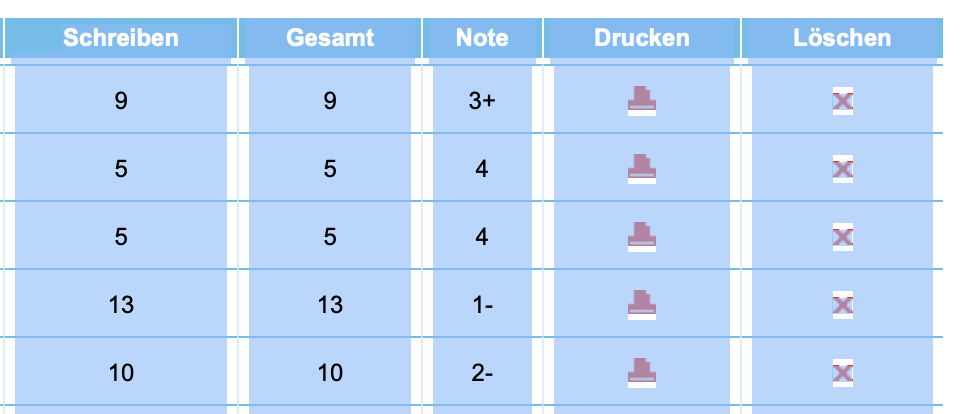
Öffnen Sie nun Excel und fügen diese Tabelle in das Excel-Spreadsheet ein (cmd + v oder strg + v):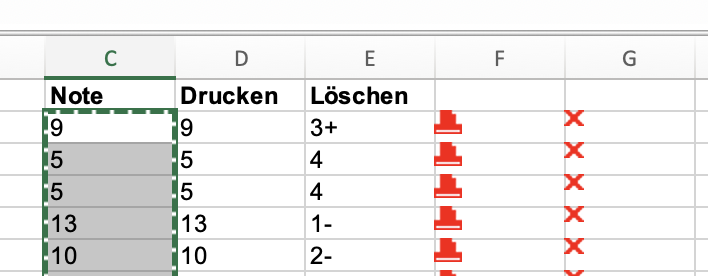
Nun können Sie nur die Spalte "Note" kopieren und mithilfe des oben beschriebenen Imports von Notenlisten leicht alle Noten des Kurses in Ihre Notenübersicht auf BOLLE übertragen.
2.3. Unterschriften abhaken
Wenn Sie auf einen Notenanlass klicken, können Sie die Funktion Unterschriften abhaken aktivieren.
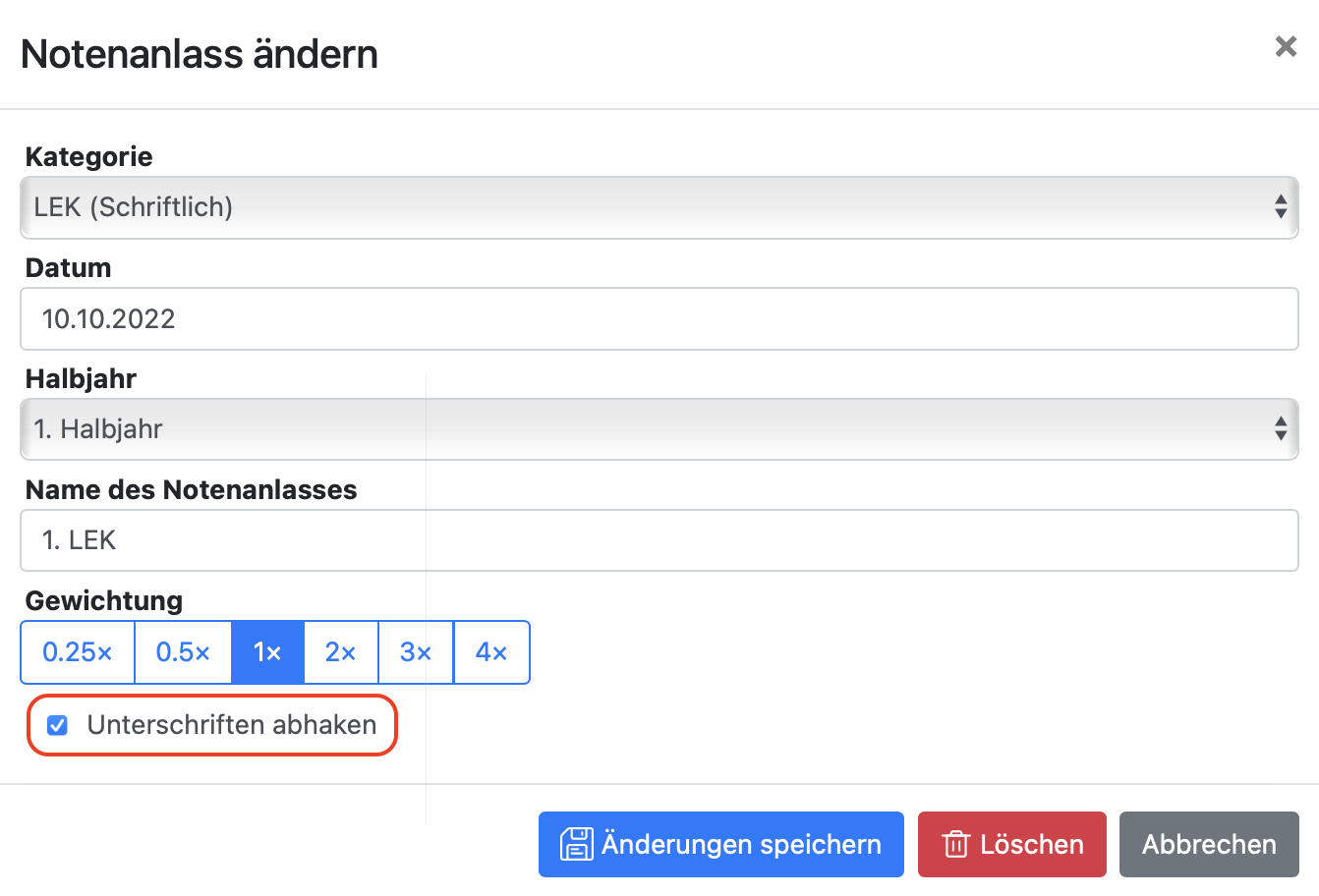
Wenn diese Funktion aktiviert ist, können Sie z.B. festhalten, ob die Schüler:innen die Unterschrift der Eltern unter einer bestimmten Leistung vorgezeigt haben.
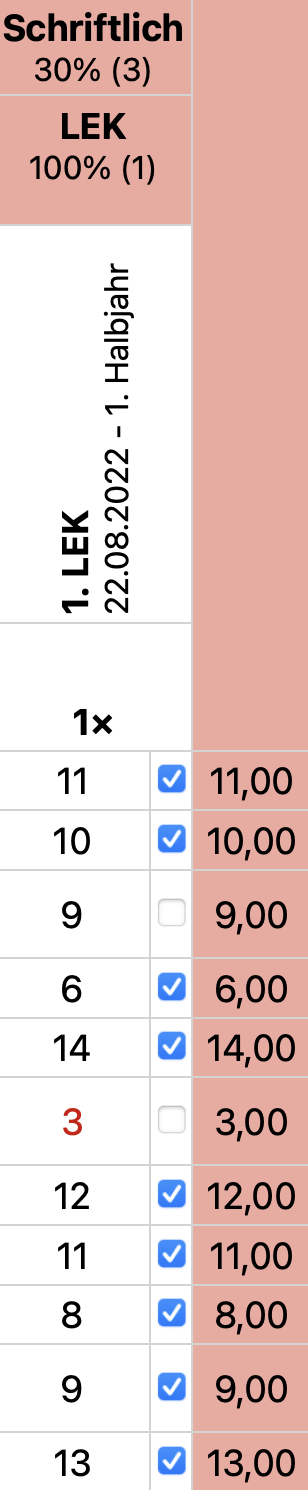
Wenn Sie nach dem Speichern die Funktion wieder deaktivieren, sind die Eintragungen weiterhin gespeichert. Sie werden nur ausgeblendet und werden, sobald die Funktion wieder aktiviert wurde, erneut angezeigt.
3. Speichern
Alle Änderungen, die Sie in BOLLE vornehmen, müssen immer aktiv von Ihnen gespeichert werden. Wenn Sie Fehler machen und noch nichts gespeichert haben, ist noch nichts passiert. Sie können Ihren Fehler also noch händisch korrigieren oder entweder auf zurücksetzen klicken oder die Seite erneut aufrufen. Alle Eintragungen sind dann wieder verschwunden, solange Sie diese nicht vorher schon aktiv gespeichert haben.
Wollen Sie an dieser Stelle gerne Ihre Eingaben automatisch speichern lassen? Dann aktivieren Sie Autosave in Ihrem Profil. Weitere Informationen finden Sie hier.
4. Sicherheitskopie
Auch wenn wir regelmäßige Backups im Auftrag Ihrer Schule anlegen, können Sie selbstständig Ihre Notendokumentation herunterladen. Klicken Sie hierfür auf Download. BOLLE generiert Ihnen dann eine Excel-Datei, in der Sie alle Noten sehen. Hierbei gibt es noch eine Besonderheit: Sollte Ihr Kurs ehemalige Schüler:innen haben (z.B. aufgrund von Kurswechseln zum Halbjahr), so finden Sie die Leistungsdaten der ehemaligen Schüler:innen in der Excel-Datei. Unten gibt es zwei Reiter: aktuelle Schüler:innen und ehemalige Schüler:innen.
Beachten Sie die gesetzlich vorgeschriebenen Löschfristen für Ihre eigenen Kopien.
5. Zeugnisse
Die Zeugnisnoten (gelb) müssen spätestens zum von Ihrer zuständigen Koordination festgelegten Notenschluss in BOLLE eingetragen sein. Änderungen sind danach nur noch durch die jeweilige Koordination möglich. Wenn Sie Ihre Einzelnoten in BOLLE führen, können Sie im Bereich Zeugnisnoten auf den obersten Doppelpfeil klicken. Es füllen sich dann alle Zeugnisnotenanlässe dieser Spalte automatisch mit der errechneten Zeugnisnote. Sie können diese aber natürlich auch manuell verändern oder eintragen, sollten Sie Ihre Noten nicht standardmäßig in BOLLE führen.
Die Doppelpfeile darunter sind jeweils dem Schulkind der entsprechenden Zeile zugeordnet.
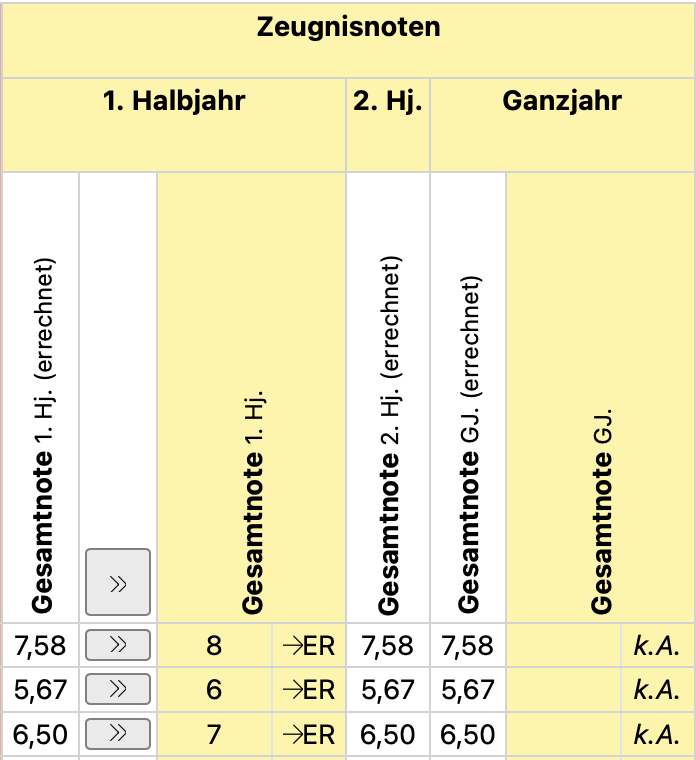
Achten Sie darauf, dass Sie ggf. auch die Zeugnisnote für den AT und ST eingeben müssen (z.B. in Deutsch oder in Kursen der Qualifikationsphase der Oberstufe). BOLLE fragt Sie nach diesen Noten, wenn diese gesondert auf dem Zeugnis ausgewiesen werden. Eine Eingabe ist dann dringend erforderlich.
Sie können nur Noten bzw. Notenpunkte eintragen. Sie können kein "o.B.", "n.e." oder "bf." (ohne Bewertung, nicht erteilt, befreit) eintragen. Dies kann nur die zuständige Grund-, Mittel- oder Oberstufenkoordination (mit den Kürzeln: o, n, b). Sollte ein gesamtes Zeugnis als "o.B."-Zeugnis markiert sein, sehen Sie die Zeile des entsprechendes Schulkindes leicht ausgegraut. Sie können dann auch keine Noten mehr eintragen. Dies dient als Hinweis, dass hier keine weitere Aktion für Sie erforderlich ist.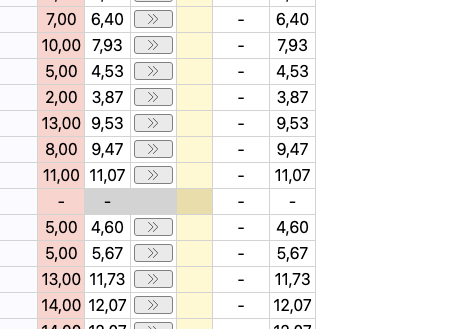
An ISS in Kursen mit Leistungsdifferenzierung und anstehendem Niveauwechsel erfolgt außerdem in der letzten Spalte noch die Zuordnung zum neuen Niveau bzw. die Markierung für den Verbleib. BOLLE gibt hier Vorschläge; bitte überprüfen Sie Ihre Eingabe unbedingt. Mit Klick auf (hier "->ER") verändern Sie diese Angabe. Auf-, Abstieg und Verbleib im Niveau können so vermerkt werden. Positiv beschiedene Elternanträge werden über die Mittelstufenkoordination vorgenommen.
Sollten Sie nach dieser Aktion weitere Änderungen an den Einzelnoten bzw. zusätzliche Notenanlässe vornehmen, ändert sich die Zeugnisnote nicht automatisch. Sie müssen dafür das Doppelpfeilsymbol ![]() in der entsprechenden Spalte im gelben Zeugnisnotenbereich drücken. In diesem Fall wird nur dieser eine Wert automatisch gefüllt.
in der entsprechenden Spalte im gelben Zeugnisnotenbereich drücken. In diesem Fall wird nur dieser eine Wert automatisch gefüllt.
Wenn Sie den Doppelpfeil ganz oben klicken, werden die Noten aller Kinder neu ausgegeben und evtl. ältere Einträge überschrieben.
ACHTUNG:
Angenommen, BOLLE errechnet aus Ihren Angaben 6,44 NP und Sie erteilen dennoch 7 NP. Später ändern Sie noch ein paar Einzelnoten bei anderen Schüler:innen und klicken dann auf alle automatisch füllen (also den Doppelpfeil ganz oben). Ihre ursprüngliche manuelle Festlegung von 7 NP wird durch Ihre Aktion "alle automatisch füllen" wieder überschrieben; es stehen dann 6 NP dort. Achten Sie also darauf, ob Sie wirklich immer alle Zellen automatisch füllen möchten.
Angeblich falsche Rundungswerte bei Zeugnisnoten:
Sie machen folgende Beobachtung: Der errechnete Zeugnisnotenwert beträgt z.B. 6,33 Notenpunkte. Als Zeugnisnote sehen Sie jedoch "auf einmal" 7 Notenpunkte.
Was kann passiert sein? Wurde hier etwa vom Programm falsch gerundet?
Dass das System "falsch" gerundet hat, kann mit sehr hoher Wahrscheinlichkeit ausgeschlossen werden. Wahrscheinlicher ist es, dass entweder
(1) eine vom System vorgeschlagene Zeugnisnote von der Lehrkraft überschrieben und gespeichert wurde oder
(2) nachträglich nach dem Zeugnisnoten-Speichern noch Einzelnoten erfasst oder geändert wurden, die dem jeweiligen Semester bzw. Halbjahr hinzuzurechnen sind ohne Zeugnisnotenänderung oder
(3) die prozentuale Berechnung nachträglich verändert wurde ohne Zeugnisnotenänderung, oder
(4) sogar nach Notenschluss Änderungen z.B. von der zuständigen Koordination im Rahmen einer Zeugniskonferenz vorgenommen wurden.
All diese Ereignisse würden dann zu dem Bild führen, worüber man vielleicht kurz stolpert und erst einmal den Fehler beim Programm sucht: Zeugnisnote und errechnete Note passen nicht zueinander. Der Fehler liegt hier jedoch entweder in der Anwendung oder ist gar kein Fehler, sondern der begründete pädagogische Ermessensspielraum bei der Festlegung von Zeugnisnoten.
Noch nicht gespeicherte Zeugnisnoten werden grün hinterlegt. Nach dem Speichern verschwindet der grüne Hintergrund, sodass Sie sicher sein können, dass die Eintragung erfolgreich war.
Zeugnisse in der Oberstufe haben noch ein paar Besonderheiten. Diese können Sie weiter unten nachlesen.
In Kursen der Grund- und Mittelstufe sehen Sie immer auch den errechneten Leistungsstand für das 1. und 2. Schulhalbjahr jeweils getrennt plus die Angabe über die Gesamtjahresleistung.
ACHTUNG:
Um eine Gesamtnote zu ermitteln, rechnet BOLLE mit ungerundeten Punkten in den Teilnoten weiter. Das passiert auch dann, wenn z.B. von der errechneten Note aus pädagogischen Gründen abgewichen wird. Somit wird eine nachvollziehbare Ermittlung der Jahresnote gewährleistet.
Wenn es in Ihrem Fach Teilnoten gibt (z.B. im Fach Deutsch), überprüfen Sie dringend, ob die gegebenen Teilnoten die ausgewiesene Gesamtnote rechnerisch nachvollziehbar erscheinen lassen.
Berechnung von Durchschnitten in BOLLE (Notenpunkte vs Ziffernoten)
In BOLLE wird alles in Notenpunkte umgerechnet und damit wird dann weitergerechnet:
Alles von >=9,5 bis <10,5 ergäbe 10NP, also eine 2-.
Die folgenden Formeln zeigen die mathematische Beziehung noch genauer:
Wenn der Durchschnitt größer ist als 1 NP, lautet die Notenfunktion: f(x) = 5,66 - 0,33*NP
Wenn kleiner als 1 NP, dann f(x) = 6-(2/3)*NP
5.1. Mathematische Besonderheiten vs Pädagogische Nachvollziehbarkeit
Unter Punkt 5 wurden bereits einige Besonderheiten zu der (mathematischen) Verwaltung von Noten (in BOLLE bzw. jedem anderen computergestützten System zur Notenfindung) beschrieben. An dieser Stelle wollen wir noch einmal einen Blick auf die mathematische Ermittlung von Noten werfen.
Wenn Sie beim Lesen der folgenden Beispielfälle mathematische Fragen haben sollten, fragen Sie zuerst Ihre Mathematikkolleg:innen und schauen Sie sich die folgenden Beispiele dann noch einmal genauer gemeinsam an. Auf Nicht-Mathematiker:innen können die folgenden Beispiele verwirrend wirken.
In der Statistik gibt es das sogenannte Simpson-Paradoxon.
Das Simpson-Paradoxon [...] ist ein Paradoxon aus der Statistik. Dabei scheint es, dass die Bewertung verschiedener Gruppen unterschiedlich ausfällt, je nachdem ob man die Ergebnisse der Gruppen kombiniert oder nicht.
Dieses Phänomen tritt auf, wenn Störvariablen in der statistischen Analyse nicht betrachtet werden. Durch die Nichtbeachtung der Gruppen kommt es zu einer Scheinkorrelation. (Quelle)
Dieses Paradoxon kann auch bei Schulnoten beobachtet werden.
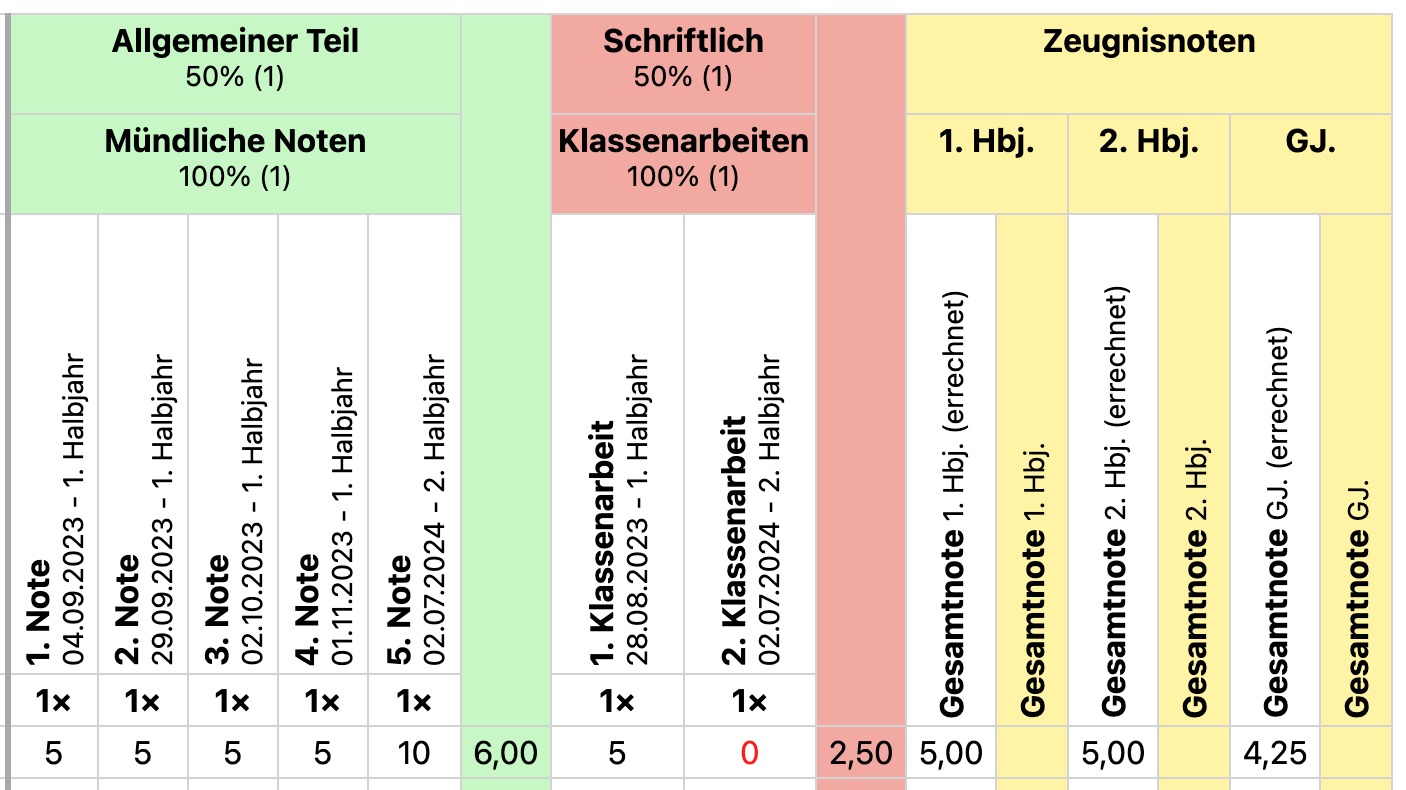
In diesem Beispiel ist zu erkennen, dass
- im Allgemeinen Teil nur "Mündliche Noten" vergeben wurden,
- im Schriftlichen Teil nur Noten für "Klassenarbeiten" vergeben wurden,
- die Leistungen im allgemeinen und schriftlichen Teil jeweils gleichwertig sind (50:50),
- es vier mündliche Noten für das 1. Halbjahr und eine mündliche Note für das 2. Halbjahr gibt,
- es je eine Klassenarbeitsnote für das 1. und 2. Halbjahr gibt.
Im 1. Halbjahr hat das Kind in allen Leistungen des 1. Halbjahres durchweg 5 NP erreicht. Die erreichte Zeugnisnote (gelber Bereich) beträgt 5 NP.
Im 2. Halbjahr hat das Kind im Allgemeinen Teil nur eine Note (10 NP) und eine Klassenarbeitsnote (0 NP). Durch die 50:50 Verrechnung kommt man nun ebenfalls auf 5 NP als Gesamtnote für das 2. Halbjahr.
Bei der Ganzjahresbetrachtung ergibt sich jedoch ein anderes Bild:
- Die 10 NP als mündliche Note wird gleichwertig mit den vier mal 5 NP verrechnet:
(5 + 5 + 5 + 5 + 10) : 5 = 30 / 5 = 6 NP
Der Allgemeine Teil wird insgesamt mit 6 NP bewertet. - Die Klassenarbeitsnoten 5 NP und 0 NP werden miteinander verrechnet:
(5 + 0) : 2 = 5 : 2 = 2,5 NP
Der Schriftliche Teil wird insgesamt mit 2,5 NP bewertet. - Der Allgemeine und Schriftliche Teil werden nun 50:50 verrechnet:
(6 + 2,5) : 2 = 8,5 : 2 = 4,25 NP
Die arithmetische Ermittlung der Ganzjahresleistung (4,25 NP) führt somit zu einer schlechteren Leistung als die arithmetische Ermittlung von beiden Halbjahresleistungen (beide 5 NP).
Am folgenden Beispiel ist zu erkennen, was weitere Leistungen für einen Einfluss auf das oben beschriebene Notengefüge haben können.
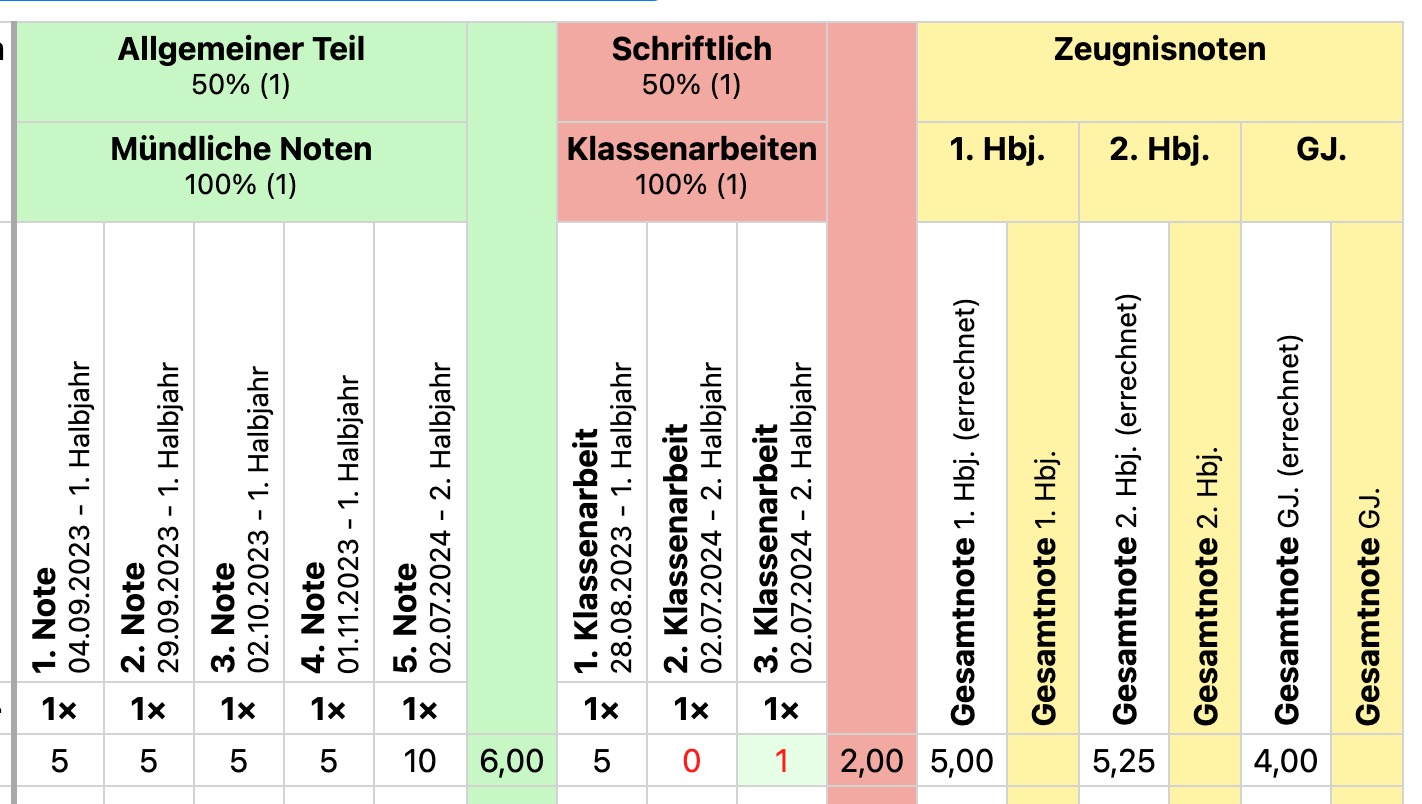
In diesem Beispiel wird noch eine weitere Klassenarbeitsnote zum 2. Halbjahr hinzugefügt (1 NP).
Dies führt bei der reinen Betrachtung der Ergebnisse im 2. Halbjahr zu einer Verbesserung der Leistung
(5 NP vs 5,25 NP; vgl. mit Bild von oben).
Gleichzeitig führt diese weitere Arbeit mit 1 NP jedoch zu einer Verschlechterung des Gesamtergebnisses im Schriftlichen Teil: 2,50 NP vs 2,00 NP. Und damit führt dies auch zu einer Verschlechterung des Ergebnisses insgesamt: 4,00 NP bei der arithmetischen Ermittlung der Ganzjahresnote für das Zeugnis.
Was ist dabei für Lehrkräfte bei der Notenfindung wichtig und zu beachten?
Das Berliner Schulgesetz berücksichtigt den Umstand, dass die Gesamtnotenermittlung kein rein arithmetischer Vorgang ist (siehe weiter unten). Eine Leistungsbewertung erfolgt in eigener pädagogischer Verantwortung.
Wir empfehlen, die arithmetische Ermittlung der Noten pädagogisch zu überprüfen.
Zusätzlich kann das Simpson-Paradoxon auch minimiert werden, indem man
- Unterkategorien vermeidet,
- Noten(anlässe) insgesamt relativ gleichmäßig vergibt und
- bei Schüler:innen mit keinen Leistungen (z.B. bei langer Krankheit) oder Ausfällen (0 NP) besonders zu prüfen, wie hinreichend sinnvoll das dargestellte arithmetische Mittel bei der Notenfindung letztlich sein kann.
Die Leistungsbeurteilung der Schülerinnen und Schüler durch ihre Lehrkräfte stützt sich auf die regelmäßige Beobachtung und Feststellung der Lern-, Leistungs- und Kompetenzentwicklung; sie bezieht alle mündlichen, schriftlichen, praktischen und sonstigen Leistungen ein, die die Schülerin oder der Schüler im Zusammenhang mit dem Unterricht erbracht hat.
Für die Leistungsbeurteilung maßgebend ist der nach Kriterien des Bildungsgangs festgestellte Entwicklungsstand der Kenntnisse, Kompetenzen, Fähigkeiten und Fertigkeiten der Schülerin oder des Schülers.
Die individuelle Lernentwicklung ist zu berücksichtigen.
(SchulG, § 58, Abs. 5, Stand 4. Oktober 2023)
[Die Lehrkräfte] unterrichten, erziehen, beurteilen und bewerten, beraten und betreuen in eigener pädagogischer Verantwortung im Rahmen der Bildungs- und Erziehungsziele und der sonstigen Rechts- und Verwaltungsvorschriften sowie der Beschlüsse der schulischen Gremien.
(SchulG, § 61, Abs. 2, Stand 4. Oktober 2023).
Es gibt eine interessante Hausarbeit zu diesem Thema von Thomas Lerche, 2022: LMU. Auf Seite 60 stellt er fest:
Die Berechnung einer Durchschnittsnote enthält [...] einen gewissen Unschärfewert. Problematisch wird es, wenn eine solche Verwendung ernste Konsequenzen hat, z. B. bei der Entscheidung über die Versetzung eines Lernenden.
Für den Kontext der schulischen Leistungsbewertung ergeben sich daraus wichtige Konsequenzen:
Es gibt bei der Berechnung des arithmetischen Mittels aus ordinalskalierten Daten eine gewisse Unschärfe, deren Größe nicht bestimmt werden kann, weil die Methode der Zuweisung einer Note zu einer Leistung eben jene
Unschärfe enthält.Man kann und sollte versuchen, durch genaues, exaktes und transparentes Arbeiten diese
Ungenauigkeit möglichst klein zu halten; ganz eliminieren kann man diese Unschärfe jedoch nicht.Deshalb ist es durchaus eine Überlegung wert, ob eine Berechnung des Durchschnittswertes im Grenzbereich
zwischen zwei Noten einen exakten mathematischen Schluss zulässt. [...]Der Gesetzgeber berücksichtigt diese Ungenauigkeit. Beispielsweise wird im Bayerischen Gesetz über das
Erziehungs- und Unterrichtswesen (BayEUG) Artikel 52 Absatz 3 gefordert:
„Unter Berücksichtigung der einzelnen schriftlichen, mündlichen und praktischen Leistungen werden Zeugnisse
erteilt. Hierbei werden die gesamten Leistungen eines Schülers unter Wahrung der Gleichbehandlung aller
Schüler in pädagogischer Verantwortung der Lehrkraft bewertet.“Eine gesetzliche Verpflichtung zur Bildung eines Durchschnittswertes gibt es also nicht; die Vergabe der
Zeugnisnoten muss nur auf der Grundlage der erbrachten Leistungen erfolgen, dabei trägt der Lehrende die
pädagogische Verantwortung. (Quelle)
Tipp:
Wenn Sie sich noch ausführlicher mit dem Simpson-Paradoxon beschäftigen möchten, können wir diesen Artikel und dieses Video von Arte empfehlen. (Vielen Dank an Herrn Haupt von der Ellen-Key-Schule für die Anregung.)
6. Details
Wenn Sie bei Schüler:innen in der Zeile ein kleines Lupensymbol sehen, befinden sich dort weitere hilfreiche Informationen für Sie. Dort könnte z.B. vermerkt sein, wie viel Zeitverlängerung dem Kind bei schriftlichen Leistungen zusteht.
7. Niveaustufen (ER/GR)
Nur für ISS: Wenn Sie einen leistungsdifferenzierten Kurs unterrichten, wird Ihnen angezeigt, welche Niveaustufen die Schüler:innen aktuell erreicht haben (Spalte Niveau). Bei jeder Zeugnisnotenentscheidung, bei der ein Niveaustufenwechsel an Ihrer Schule definiert wurde, wird in der Zeugnisnotenansicht für Sie auch angegeben, welches zukünftige Niveau erreicht werden wird. Wenn Sie eine Zeugnisnote eingeben oder anhand Ihrer Notenaufzeichnungen automatisch füllen lassen, schlägt BOLLE ein zukünftiges Niveau nach den geltenden Rechtsvorschriften vor. Diese Vorschriften sehen jedoch auch einen pädagogischen Handlungsspielraum vor. Daher können Sie das zukünftige Niveau selbstverständlich per Klick auch verändern. Sie sehen entweder einen Pfeil nach rechts, oben oder unten inkl. der Angabe GR bzw. ER um zu signalisieren, ob das Kind im Niveau verbleibt ![]() , auf-
, auf- ![]() oder absteigt
oder absteigt ![]() .
.
Ihre Mittelstufenkoordination kann Ihre Entscheidung begründet durch entsprechend von der Zeugniskonferenz beschiedene Elternanträge auch nach dem Notenschluss noch ändern.
8. Hausaufgaben, Materialien und Stundenbewertungen
Sie sehen hier eine Zusammenfassung Ihrer Notizen aus allen bisherigen Kursbucheinträgen. Sie können hier auch die Leistungen eines bestimmten Datenbereiches anzeigen. Passen Sie dafür die Datumsgrenzen an, indem Sie einfach auf das jeweilige Datum klicken.
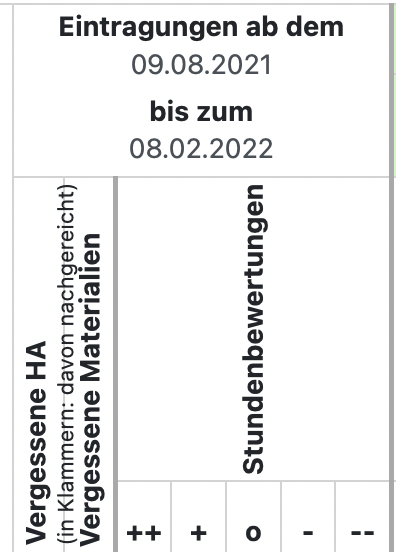
9. Oberstufe
In der Oberstufe werden die Zeugnisnoten etwas anders als in der Mittelstufe organisiert.
Als erstes sehen Sie zwei Reiter in Ihren Oberstufenkursen: 1. / 3. Semester und 2. / 4. Semester. So können Sie Ihren Kurs unter gleicher Bezeichnung mit gleichem Kursbuch über zwei Semester fortführen und ab dem 2. bzw. 4. Semester die Notenansicht wechseln. BOLLE unterstützt Sie hier und springt zum aktuell richtigen Reiter.
In der Mittelstufe können Sie sich zwischen der Anzeige und Eingabe von Ziffernoten und Notenpunkten entscheiden. In der Oberstufe erfolgt die Eingabe nur mit Notenpunkten.
In den Grundkursen sehen Sie ähnlich wie in der Mittelstufe auch einen allgemeinen Teil. Für die eine Klausur, die in Grundkursen geschrieben wird, finden Sie schon den entsprechenden einzigen Notenanlass. Auf Wunsch können Sie hier später noch das Datum anpassen. Dafür klicken Sie auf den Notenanlass.
Anders als in der Mittelstufe können Sie hier nicht die Gewichtungen der Oberkategorien allgemeiner Teil und Klausur verändern. Die Gewichtung beträgt ⅔ zu ⅓.
In Leistungskursen ist das wiederum etwas anders. Die erste Klausur ist, so wie Sie es von der Mittelstufe und aus Grundkursen kennen, rot hinterlegt. Da es im 1., 2. und 3. Semester jedoch eine 2. Klausur gibt, ist diese als besondere dritte Oberkategorie vorgegeben. Bitte wundern Sie sich nicht: Auch im 4. Semester sehen Sie diese blaue Kategorie der zweiten Klausur. Wird keine zweite Klausur erfasst, werden die Leistungskurse von der Gewichtung so behandelt wie Grundkurse (vgl. Leistungskursbewertung im 4. Semester oder wie im 2. Semester 2021, falls keine Klausurersatzleistung gewählt wird). Sobald eine zweite Klausur erfasst wird, bildet sich die Zeugnisnote jedoch aus ½ allgemeiner Teil und je ¼ aus der ersten und zweiten Klausur. Die Zeugnisnotenfindung entspricht der Vorgabe des Senats. Im Leistungskurs kann es daher vorkommen, dass Sie bei bestimmten Notenkonstellationen eine Wahl zwischen zwei Noten treffen müssen. Diese Entscheidung kann die Funktion automatisch füllen für Sie also nicht automatisch vornehmen. Sie müssen eine manuelle Eingabe tätigen. Hier sehen Sie ein Beispiel:
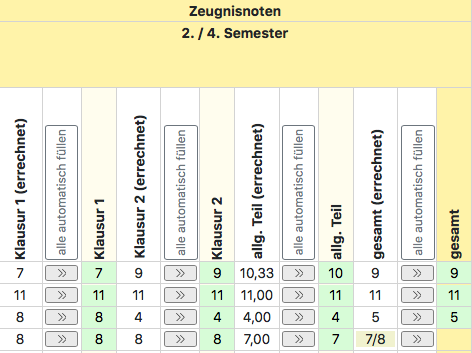
In der vierten Zeile füllt BOLLE die Gesamtnote nicht automatisch aus, da Sie lt. Senatsvorgaben selber entscheiden müssen, ob 7 oder 8 NP erteilt werden. Sie müssen also in dieser Zeile die Notenpunkte manuell eintragen.
Sämtliche Felder, die Sie hier grün markiert sehen, können Sie auch manuell überschreiben. Beachten Sie aber, dass, wenn Sie auf alle automatisch füllen oder das Doppelpfeilsymbol ![]() klicken, Ihre manuellen Eingaben verschwinden. Das passiert programmbedingt auch an den Stellen, an denen Sie sowieso eine manuelle Entscheidung (vgl. Zeile 4) vornehmen müssen.
klicken, Ihre manuellen Eingaben verschwinden. Das passiert programmbedingt auch an den Stellen, an denen Sie sowieso eine manuelle Entscheidung (vgl. Zeile 4) vornehmen müssen.
Vergessen Sie bitte nicht am Ende Ihrer Veränderungen, alle Eintragungen noch einmal zu überprüfen und oben auf Speichern zu klicken.
10. Zwischenbewertungen
Wenn Sie dazu aufgerufen werden, einen Zwischenstand in BOLLE zu notieren, dann gehen Sie in Ihre Notenübersicht und haken Zwischenbewertungen anzeigen an. Es erscheint eine neue Spalte: Zwischenbewertungen.
Zwischenbewertungen werden in der Notenansicht standardmäßig nur 21 Tage vor Datum und bis 3 Tage nach Datum angezeigt, ansonsten ausgeblendet. Man kann sie aber immer über das Zahnrad einblenden.
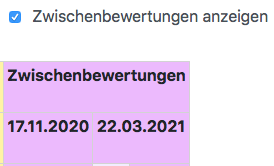
Das Datum, dass Sie in der Spalte sehen, gibt an, bis wann Sie hier noch Eintragungen vornehmen können. Nach Ablauf des Datums, können Sie keine Eintragungen mehr vornehmen. Aus den Zwischenbewertungen können z.B. die Klassenleitungen Briefe an die Eltern erstellen oder auch auf Grundlage der Erkenntnisse Beratungsgespräche bzgl. möglicher Schulabschlüsse führen.
Solange die Zwischenbewertung nicht zentral gelöscht wird, sehen Sie Ihre alten Eingaben zu Zwischenbewertungen weiterhin. Wenn Sie die Ansicht nach Ihrer Eintragung stört, können Sie weiter oben das Häkchen bei Zwischenbewertungen anzeigen wieder entfernen.
Es könnte sein, dass die Zwischenbewertungen zentral von der Person, die Sie zur Bewertung aufgerufen hat, gelöscht wird. Die Zwischenbewertung ist nicht Teil des Downloads weiter oben und wird nur in dieser Spalte für Sie sichtbar gespeichert.
11. Notenspiegel
Einen Noten- bzw. Zensurenspiegel können Sie sich nach dem Eintragen von Noten anzeigen lassen und auch herunterladen. In der letzten Zeile sehen Sie "Durchschnitt". Klicken Sie auf die Zahl in der Zelle. Im folgenden Menü sehen Sie den Durchschnitt des Notenanlasses.
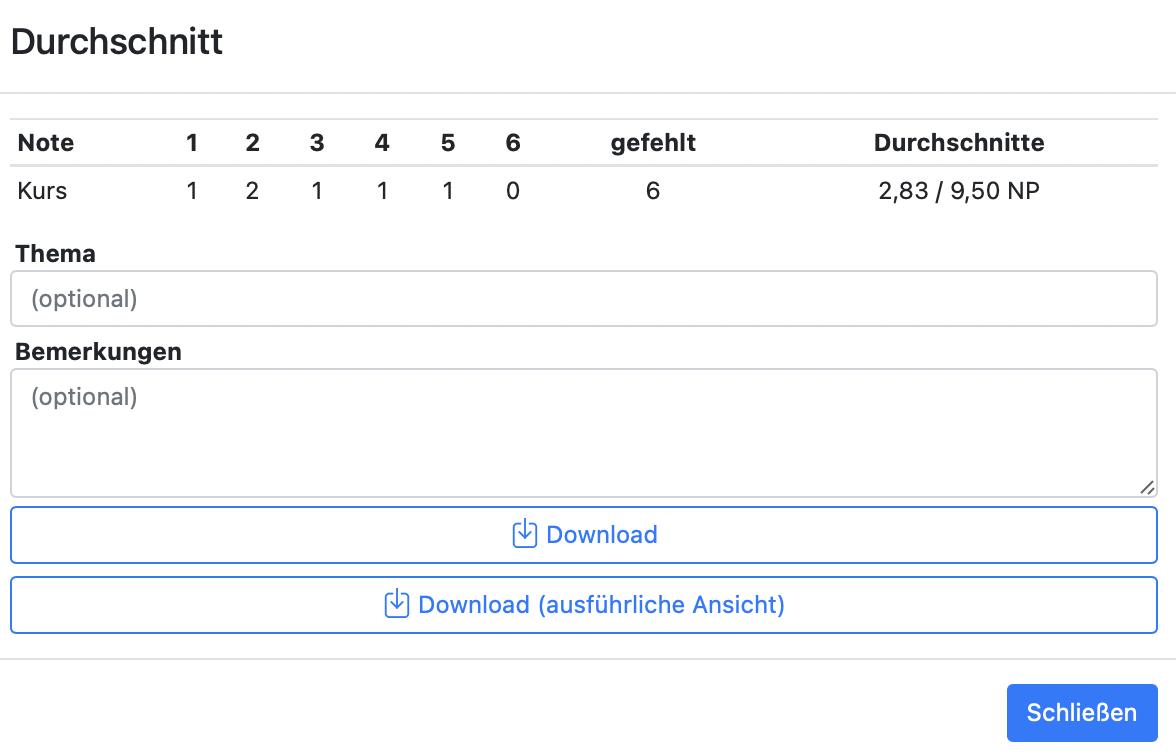
Wählen Sie zwischen den einfachen den einfachen Download und einer ausführlicher Ansicht. Die ausführliche Ansicht ähnelt folgender Ansicht: